Utilizar a peça Web Feed para Ligações Viva
Observação
A partir de 1 de setembro de 2024, o feed da peça Web Ligação Viva e a ligação de notícias de vídeo serão removidos e indisponíveis para os editores de sites do SharePoint adicionarem aos respetivos sites. A 5 de novembro de 2024, o suporte para o feed para a peça Web Ligações Viva e ligações de notícias de vídeo terminará e deixará de apresentar conteúdo.
Os proprietários do site são encorajados a utilizar as peças Web Notícias, Viva Engage, Ficheiro e Multimédia e Conteúdos Realçados e Páginas de vídeo como alternativas à utilização do feed para a peça Web Ligações Viva e a ligação de notícias de vídeo. Para obter mais informações, veja a documentação de orientação de suporte para a descontinuação da peça Web Feed de Ligações Viva.
A peça Web Feed foi concebida para recolher e apresentar conteúdos de origens no SharePoint, Viva Engage e Stream (no SharePoint) numa única experiência de visualização. O Feed de cada utilizador terá um aspeto diferente porque o conteúdo apresentado na peça Web é personalizado para o visualizador com base nos sites do SharePoint e nas comunidades Viva Engage que seguem. Saiba mais sobre de onde vem o conteúdo no Feed.
Observação
- Não há suporte para a web part Feed no IE11.
- Itens de conteúdo individuais no Feed serão exibidos por um período de 30 dias.
- As notícias aumentadas serão apresentadas durante um máximo de 4 dias no feed.
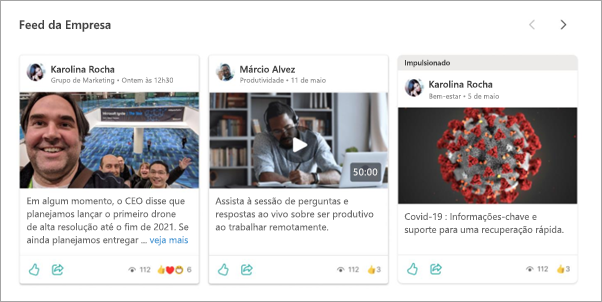
O que são ligações Viva?
O Viva Connections combina o poder da sua intranet inteligente do SharePoint com ferramentas de chat e colaboração no Microsoft Teams para criar uma experiência de colaboradores avançada. As Ligações Viva permitem que os utilizadores concluam tarefas populares, acompanhem as notícias e descubram conteúdos relevantes de toda a organização diretamente a partir do Teams. Saiba mais sobre as Ligações Viva.
O que é a peça Web Feed for Viva Connections?
Se estiver a utilizar Ligações Viva, a peça Web Feed inclui conteúdos de comunicação organizacional do SharePoint, Viva Engage, Stream, Teams e muito mais num único feed que pode ser adicionado ao site principal do SharePoint. O Feed apresenta conteúdo personalizado que terá um aspeto diferente para cada visualizador. A hierarquia de conteúdos no Feed pode ser influenciada através de ferramentas como o News Boost. Saiba mais sobre os conteúdos no Feed.
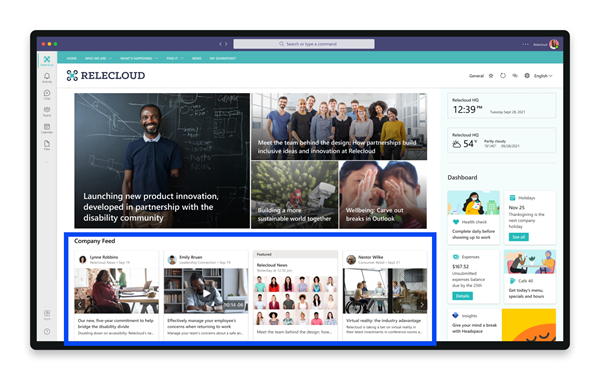
Os benefícios da web part incluem:
- Os utilizadores podem ver conteúdos do SharePoint, do Stream e do Viva Engage num único local
- Para cada parte do conteúdo, os usuários podem exibir o autor e a hora em que ele foi postado
- Os usuários podem reagir e ver o número total de reações, exibições do usuário e comentários em um cartão de conteúdo
- Os usuários podem compartilhar e navegar para encontrar mais conteúdo na web part
- Mostrar as atualizações mais importantes com o recurso de impulso de notícias
Adicionar a peça Web Feed de Ligações Viva a um site
Precisará de permissões de membro do site (ou superior) para adicionar e editar peças Web a um site do SharePoint.
Se você ainda não estiver no modo de edição, selecione Editar no canto superior direito da página.
Aceda à secção onde pretende adicionar a peça Web, paire o rato sobre a parte superior e, em seguida, selecione o ícone de
 que é apresentado.
que é apresentado.Na caixa de ferramentas da peça Web apresentada, procure e, em seguida, selecione a peça Web Feed para Ligações Viva .
Em seguida, selecione uma orientação vertical ou horizontal.
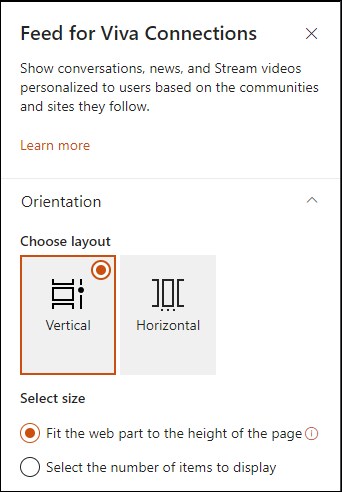
Observação
- A opção de esquema vertical ficará disponível para todos os clientes até ao final de novembro de 2022.
Em seguida, selecione o tamanho da peça Web.
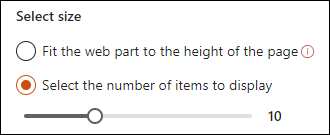
Quando vertical: selecione Ajustar peça Web à altura da página para ajustar automaticamente a peça Web à altura da página. Em alternativa, selecione o número de itens a apresentar para determinar a altura da peça Web.
Quando terminar, clique em Salvar.
O feed será preenchido automaticamente com notícias do SharePoint, conteúdo da comunidade Viva Engage e vídeos do Stream adaptados aos utilizadores com base nas comunidades e sites que seguem.
Artigos relacionados
Perguntas mais frequentes sobre o Feed para Ligações Viva